Mengelola Layar Utama dan Perpustakaan App di iPhone
Dengan iOS 14 dan versi yang lebih baru, ada berbagai cara baru untuk mencari dan mengelola app di iPhone.
Menggunakan Perpustakaan App untuk mencari app
Dari Layar Utama, gesek ke kiri hingga Anda melihat Perpustakaan App. App Anda diurutkan secara otomatis ke dalam beberapa kategori. Misalnya, Anda mungkin melihat app media sosial dalam kategori Sosial. App yang paling sering Anda gunakan akan disusun ulang secara otomatis berdasarkan penggunaan Anda. Saat Anda menginstal app baru, app tersebut akan ditambahkan ke Perpustakaan App, tetapi Anda dapat mengubah lokasi penyimpanan unduhan app baru.
Mencari app di Perpustakaan App
Buka Perpustakaan App.
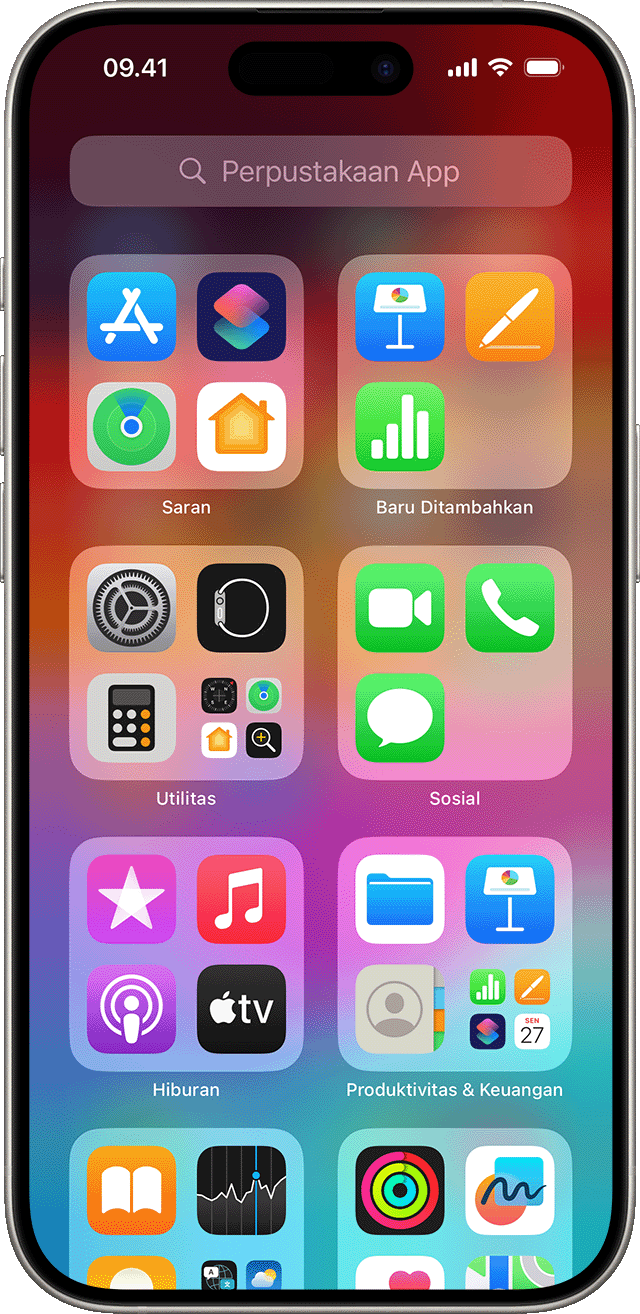
Ketuk bidang pencarian, lalu masukkan app yang Anda cari.
Ketuk app untuk membukanya.
Menghapus app dari Perpustakaan App
Buka Perpustakaan App, lalu ketuk bidang pencarian untuk membuka daftar.
Sentuh dan tahan ikon app, lalu ketuk .
Ketuk Hapus sekali lagi untuk mengonfirmasi.
Jika Anda tidak dapat menghapus app yang bukan buatan Apple, nonaktifkan kontrol orang tua, lalu coba hapus kembali app tersebut.
Memindahkan app ke Perpustakaan App
Di Layar Utama, sentuh dan tahan app.
Ketuk Hapus App.
Ketuk Hapus dari Layar Utama.
Menemukan, menyembunyikan, dan menghapus halaman di Layar Utama
Dengan iOS 14 dan versi yang lebih baru, Anda dapat menyembunyikan halaman untuk merapikan tampilan Layar Utama dan menambahkannya kembali kapan pun Anda mau. Berikut cara menyembunyikan halaman:
Sentuh dan tahan area kosong di Layar Home.
Ketuk titik di dekat bagian bawah layar.
Ketuk lingkaran di bawah halaman yang ingin Anda sembunyikan.
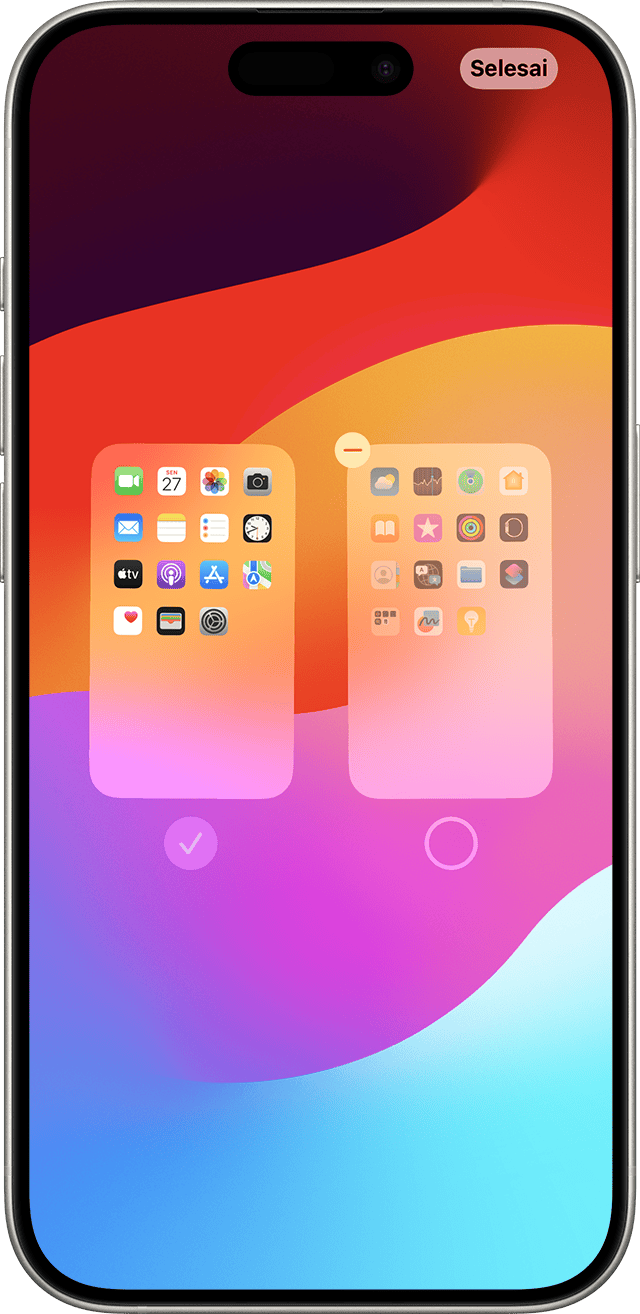
Ketuk Selesai.
Untuk menampilkan halaman, ulangi langkah-langkah di atas. Setelah itu, gunakan Perpustakaan App untuk dengan cepat menemukan app yang disembunyikan di berbagai halaman.
Untuk menghapus halaman dari Layar Utama:
Sentuh dan tahan area kosong di Layar Home.
Ketuk titik di dekat bagian bawah layar.
Ketuk lingkaran di bawah halaman yang akan dihapus.
Ketuk , lalu ketuk Hapus.
Saat Anda menghapus halaman dari Layar Utama, app akan tetap muncul di Perpustakaan App.
Mengurutkan ulang halaman di Layar Utama
Dengan iOS 15, iPadOS 15, dan versi yang lebih baru, Anda dapat memindahkan halaman di Layar Utama. Berikut caranya:
Sentuh dan tahan area kosong di Layar Home.
Ketuk titik di dekat bagian bawah layar.
Ketuk dan tahan halaman untuk menyusun ulang.
Ketuk Selesai.
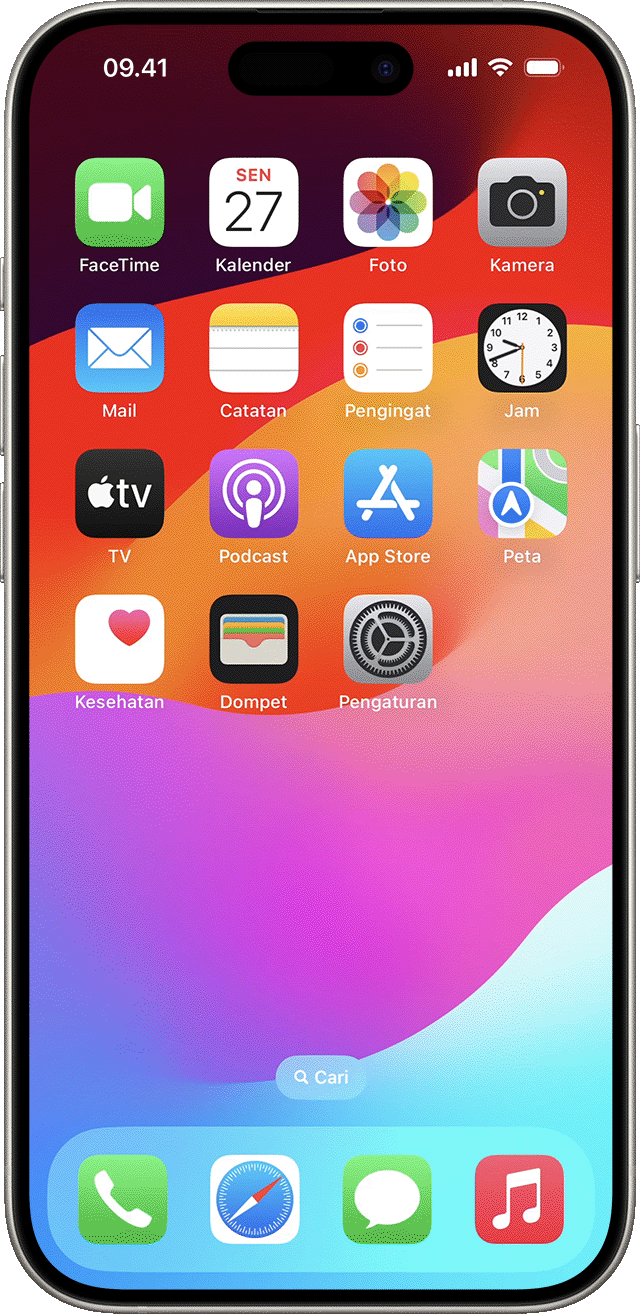
Mengubah lokasi unduhan app baru
Untuk mengubah lokasi unduhan app baru di iPhone atau menampilkan atau menyembunyikan pemberitahuan yang Anda lihat di Perpustakaan App:
Buka Pengaturan > Layar Utama & Perpustakaan App.
Pilih salah satu pilihan seperti Tambah ke Layar Utama atau Hanya Perpustakaan App.
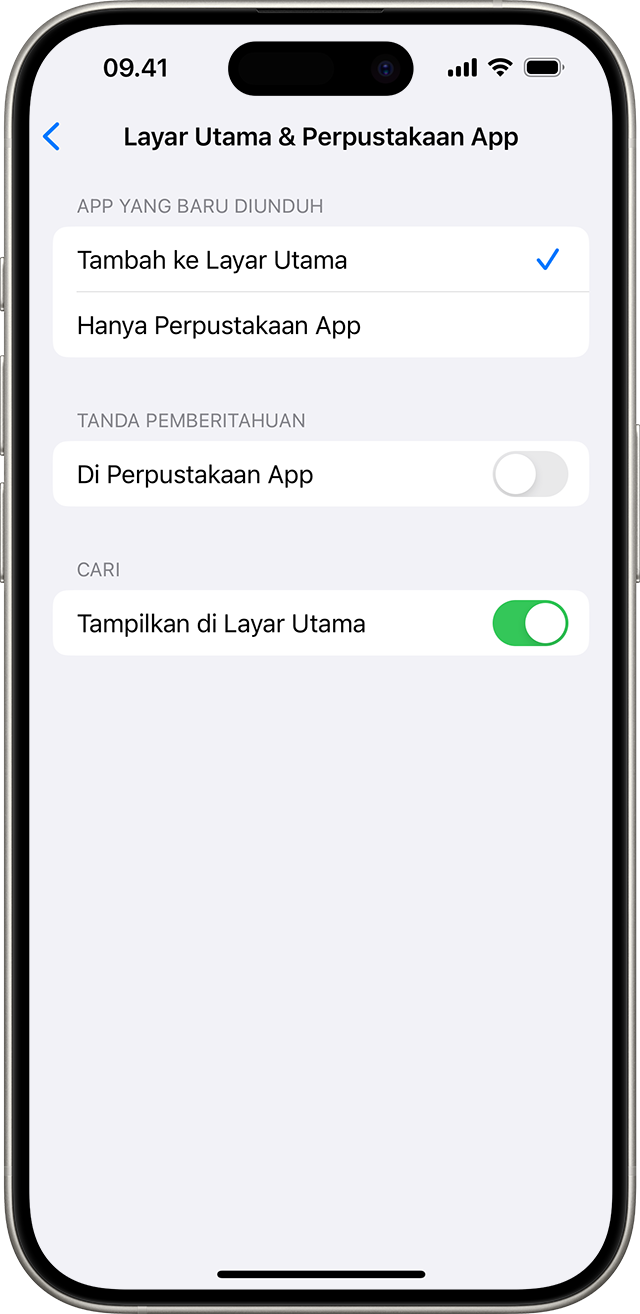
Pelajari lebih lanjut
Mengatur widget di Layar Utama untuk mengakses informasi dengan cepat.
Mengunci atau menyembunyikan app di iPhone
Pelajari tindakan yang dapat dilakukan jika Anda tidak dapat menemukan app di Layar Utama